Netzwerksicherheit: Mitarbeiterschulungen und Sensibilisierung
Einleitung
Mitarbeiterschulungen und Sensibilisierung sind entscheidende Aspekte der Netzwerksicherheit, die oft übersehen werden. Menschen sind häufig das schwächste Glied in der Sicherheitskette, und durch gezielte Schulungen und Sensibilisierungsprogramme können viele Sicherheitsrisiken minimiert werden. In diesem Abschnitt werden die Bedeutung von Schulungen, die Gestaltung effektiver Sensibilisierungsprogramme und bewährte Praktiken zur Einbindung der Mitarbeiter in die Netzwerksicherheit erläutert.
Bedeutung von Mitarbeiterschulungen
- Erkennen von Bedrohungen Durch regelmäßige Schulungen können Mitarbeiter lernen, potenzielle Bedrohungen wie Phishing-E-Mails, Social Engineering und andere Betrugsversuche zu erkennen. Dies ist besonders wichtig, da viele Angriffe auf menschliche Fehler abzielen.
- Verantwortungsbewusstes Verhalten Schulungen fördern ein verantwortungsbewusstes Verhalten im Umgang mit sensiblen Daten und IT-Ressourcen. Mitarbeiter, die sich der Sicherheitsrisiken bewusst sind, handeln vorsichtiger und tragen aktiv zur Sicherheit des Netzwerks bei.
- Erhöhung der Widerstandsfähigkeit Gut geschulte Mitarbeiter erhöhen die Widerstandsfähigkeit des Unternehmens gegen Cyberangriffe. Sie wissen, wie sie auf Sicherheitsvorfälle reagieren und wen sie im Falle eines Vorfalls benachrichtigen müssen.
Gestaltung effektiver Schulungsprogramme
- Bedarfsermittlung Ein effektives Schulungsprogramm beginnt mit der Ermittlung der spezifischen Sicherheitsbedürfnisse des Unternehmens. Dies umfasst die Identifizierung der häufigsten Bedrohungen, Schwachstellen und der sicherheitskritischen Prozesse, die Schulungen erfordern.
- Interaktive Schulungen Interaktive Schulungen, die realistische Szenarien und praktische Übungen umfassen, sind oft effektiver als rein theoretische Ansätze. Simulationen von Phishing-Angriffen oder Social-Engineering-Versuchen helfen den Mitarbeitern, das Gelernte in die Praxis umzusetzen.
- Regelmäßige Auffrischungen Sicherheitsbedrohungen und -technologien entwickeln sich ständig weiter. Daher sollten Schulungsprogramme regelmäßig aktualisiert und Auffrischungskurse angeboten werden, um sicherzustellen, dass die Mitarbeiter immer auf dem neuesten Stand sind.
Sensibilisierungsprogramme
- Bewusstsein schaffen Sensibilisierungsprogramme sollten das Bewusstsein der Mitarbeiter für die Bedeutung der Netzwerksicherheit schärfen. Dies kann durch regelmäßige Kommunikationskampagnen, Poster, E-Mails und Informationsveranstaltungen erreicht werden.
- Sicherheitsrichtlinien und -verfahren Mitarbeiter sollten mit den Sicherheitsrichtlinien und -verfahren des Unternehmens vertraut sein. Dies umfasst den sicheren Umgang mit Passwörtern, die Verwendung von Verschlüsselung und die Meldewege für Sicherheitsvorfälle.
- Belohnungssysteme Die Einführung von Belohnungssystemen kann die Mitarbeitermotivation erhöhen. Mitarbeiter, die durch vorbildliches Verhalten zur Sicherheit beitragen oder Sicherheitsvorfälle erfolgreich verhindern, sollten anerkannt und belohnt werden.
Best Practices für Schulungen und Sensibilisierung
- Führungskräfte einbeziehen Die Einbeziehung von Führungskräften in Schulungs- und Sensibilisierungsprogramme zeigt den Mitarbeitern, dass Netzwerksicherheit ein zentrales Anliegen des Unternehmens ist. Führungskräfte sollten als Vorbilder fungieren und die Sicherheitskultur aktiv fördern.
- Klare und verständliche Kommunikation Sicherheitsinformationen sollten klar und verständlich kommuniziert werden. Vermeiden Sie Fachjargon und stellen Sie sicher, dass die Mitarbeiter die Bedeutung und die Anwendung der Sicherheitsmaßnahmen verstehen.
- Kontinuierliche Bewertung und Verbesserung Schulungs- und Sensibilisierungsprogramme sollten regelmäßig bewertet und an neue Bedrohungen und Unternehmensanforderungen angepasst werden. Feedback von Mitarbeitern kann wertvolle Einblicke bieten und zur kontinuierlichen Verbesserung der Programme beitragen.
Schlussfolgerung
Mitarbeiterschulungen und Sensibilisierung sind entscheidende Komponenten der Netzwerksicherheit. Durch regelmäßige Schulungen, effektive Sensibilisierungsprogramme und die Einbeziehung der Mitarbeiter in die Sicherheitsprozesse können Unternehmen das Risiko menschlicher Fehler minimieren und die Sicherheit des Netzwerks erheblich verbessern. Eine starke Sicherheitskultur, die von allen Mitarbeitern gelebt wird, trägt wesentlich zur Widerstandsfähigkeit des Unternehmens gegen Cyberbedrohungen bei.
Diese umfassenden Abschnitte decken die verschiedenen Aspekte der Netzwerksicherheit ab, wobei jeder Abschnitt einen detaillierten Überblick über die spezifischen Themen bietet und Best Practices zur Verbesserung der Sicherheitsmaßnahmen in Unternehmen darlegt. Wenn weitere Details oder zusätzliche Themen erforderlich sind, stehe ich gerne zur Verfügung, um die Inhalte entsprechend zu erweitern.
- Sophos Access Point Workshop
Sophos Access Point Workshop body { font-family: Arial, sans-serif; line-height: 1.6; padding: 20px; background: #f4f4f4; color: #333; } h1, h2, h3 { color: #005aa7; } pre { background: #eee; padding: 10px; border-left: 3px solid #005aa7; overflow-x: auto; } img { max-width: 100%; height: auto; border: 1px solid #ccc; margin: 10px 0; } .screenshot { background: #fff; padding: 10px; border: 1px solid #ddd; margin: 20px 0; box-shadow: 2px 2px 5px rgba(0,0,0,0.1); }Sophos Access Point Workshop mit HTML-Dokumentation
1. Access Point anschließen
Verbinde den Access Point per Ethernet-Kabel mit einem PoE-Switch oder einem PoE-Injektor. Der AP startet automatisch.

Screenshot: Verkabelung eines Sophos Access Points mit PoE.
2. Access Point in Sophos Central registrieren
Melde dich bei Sophos Central an und navigiere zu Wireless → Access Points.

Screenshot: Anmelden in Sophos Central.

Screenshot: Access Point registrieren durch Eingabe der Seriennummer.
3. WLAN-SSID erstellen
Erstelle eine neue SSID und konfiguriere die Sicherheit, VLAN und Zuweisung:

Screenshot: Neue WLAN-SSID anlegen in Sophos Central.
Beispielkonfiguration
- SSID: „Gäste-WLAN“
- Sicherheit: WPA2
- VLAN-ID: 20
- Captive Portal: Aktiviert
4. CLI-Zugriff – Nützliche Befehle
ssh admin@192.168.1.100 # show status # show version # show interfaces # ping 8.8.8.8 # reset config
Screenshot: CLI-Verbindung via SSH.
5. Gäste-WLAN mit Captive Portal
Definiere einen Gästezugang mit Begrüßungstext, VLAN und Zugriffsbeschränkungen.

Screenshot: Einrichtung eines Captive Portals für Gäste.
6. Fehlerbehebung
- AP nicht sichtbar: Firewall prüft Ports 443, DNS richtig?
- Kein WLAN: SSID korrekt zugewiesen?
- SSH geht nicht: Nur im lokalen Modus aktiv.
7. Fazit
Mit Sophos Central gelingt die Einrichtung schnell und sicher. Für Debugging steht ein CLI-Zugang bereit. VLANs und Captive Portals sorgen für eine professionelle Trennung von Netzwerken.
Hinweis: Bitte ersetze die Screenshots durch eigene Bilder mit den oben angegebenen Dateinamen.
- Warum zentrale Authentifizierung sinnvoll ist
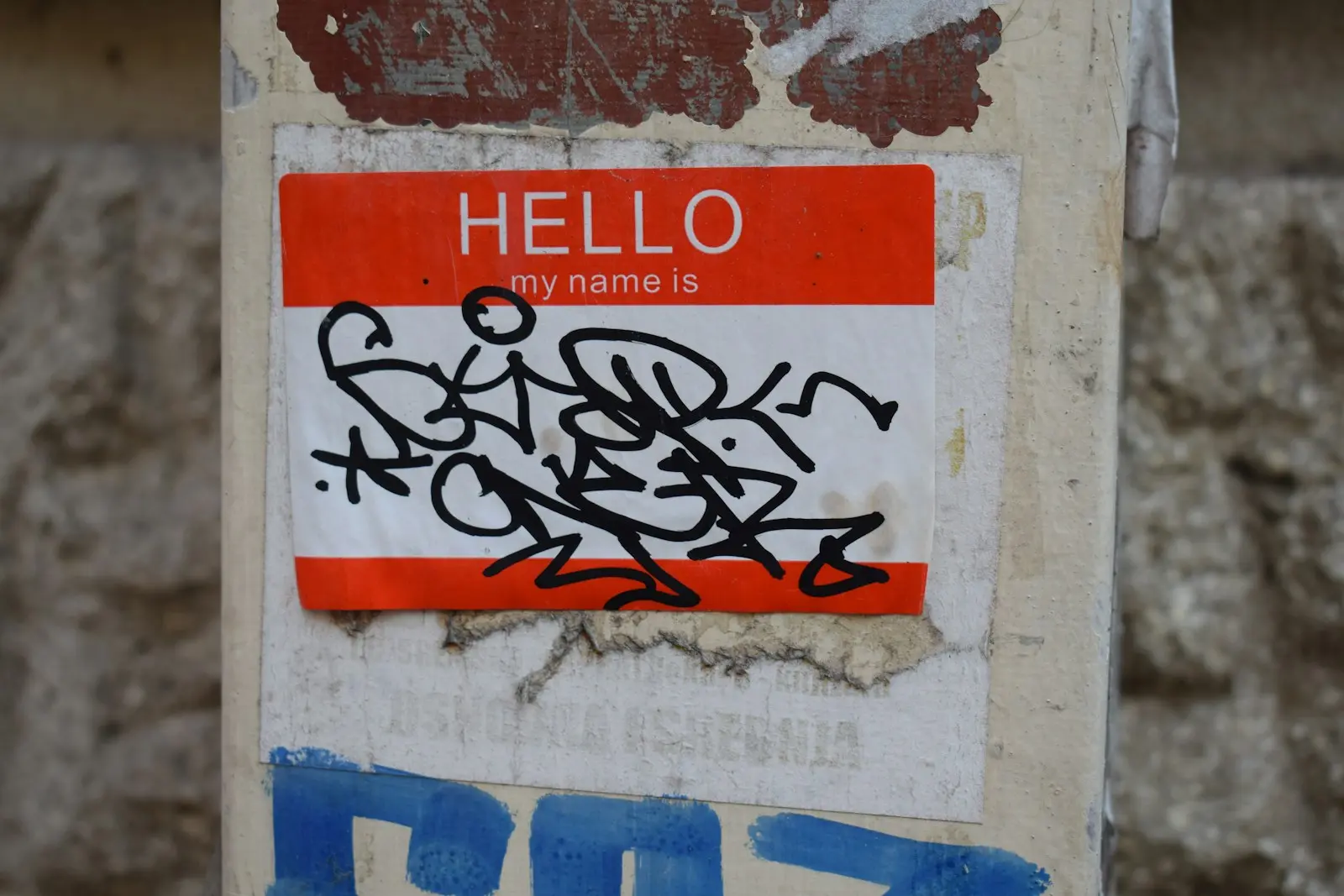
🔐 Warum zentrale Authentifizierung sinnvoll ist
Viele Unternehmen haben separate Zugangsdaten für Windows, Personalabteilungssysteme, ZEUS (Personaleinsatzplanung), HR-Portale wie SysAid usw. Das führt zu:
- Hoher Verwaltungsaufwand
- Sicherheitsrisiken durch Mehrfacheingaben
- Nutzerfrust mit verschiedenen Passwörtern
🗝️ Active Directory + GPO + LDAP/SSO–Integration
✅ Windows Login + GPO
- Windows-Anmeldung via AD-Login ist zentral und standardisiert.
- Gruppenrichtlinien (GPOs) steuern, welche Nutzer welche Ressourcen, Programme oder Drucker sehen dürfen.
✅ LDAP‑Anbindung externer Systeme
- Tools wie SysAid unterstützen LDAP-Integration.
- Import von Benutzern und Gruppen aus AD
- Single Sign-On beim Windows-Login (pitstop.manageengine.com, softguide.de, cerberusftp.com, documentation.sysaid.com)
- Viele HR-Systeme, ZEUS, FTP-Server oder Automatisierungstools sprechen LDAP/LDAPS (cerberusftp.com).
🧩 Programme im Check – sind sie GPO- bzw. LDAP-tauglich?
Programm GPO-Integration LDAP/AD‑Anbindung SSO möglich? Windows‑Login ✅ Kernfunktion n/a ✅ nativ ZEUS (Einsatzplanung) ✅ ja (AD/LDAP) Filterbar via AD-Gruppen (reddit.com) ✅ möglich SysAid (HR-Service) – ✅ LDAP/SSO ✅ beim Windows-Login Andere Tools (FTP, Automatisierung) – ✅ weit verbreitet (Cerberus, Automic) –
🌐 SAML / SSO‑Layer – z. B. Azure AD, ADFS, Keycloak
- Moderne HR-Tools und Personalsoftware lassen sich per SAML/OAuth koppeln.
- So wird Eine Anmeldung zum Türöffner für alle Systeme (u. a. HR, ERP, Zeiterfassung).
- Connectors wie AzureAD-/AzureADSync ermöglichen reibungslose Provisioning-Workflows (msxfaq.de, reddit.com).
🔧 Technik-Tipps für deine IT-Strategie
- AD-Struktur (OUs, Gruppen) aufbauen – z. B. „HR_Mitarbeiter“, „Zeus_User“.
- GPOs gezielt verteilen, z. B. Anmeldezeit, Drucker- oder Netzwerkrechte.
- LDAP-Verbindungen konfigurieren (z. B. SysAid mit LDAPS, ZEUS via LDAP Filter).
- SSO-Layer einführen – SAML- oder OAuth-fähige Systeme integrieren.
- Automatisches Provisioning/Deprovisioning via HR‑Sync-Tools (z. B. ADManager Plus) einrichten (msxfaq.de, reddit.com, documentation.sysaid.com, pitstop.manageengine.com).
💬 Aus Reddit‑Community:
“Most HRIS systems integrate well with AD. Another thing to look… evaluate their AD integrations” (reddit.com)
“LDAP is a protocol… central source of truth. When an employee leaves you don’t want to […] disable accounts in 142 different systems” (reddit.com)
🧭 Fazit
- Windows-Login + AD-GPO decken Infrastruktur ab.
- LDAP/LDAPS-Anbindung für Tools wie ZEUS & SysAid ist meist möglich.
- SSO mit SAML/OAuth reduziert Aufwand bei modernen Web-Tools.
- Automatisches Provisioning über HR-Kopplung steigert Effizienz und Sicherheit.
So erreichst du eine zentrale, sichere, und benutzerfreundliche Lösung – alles gesteuert über AD, GPOs und moderne Authentifizierung.
Wenn du möchtest, erstelle ich dir gerne ein konkretes Setup‑Skript oder Struktur‑Handbuch für ein typisches KMU‑AD‑Setup mit GPO/Gruppen. 😊
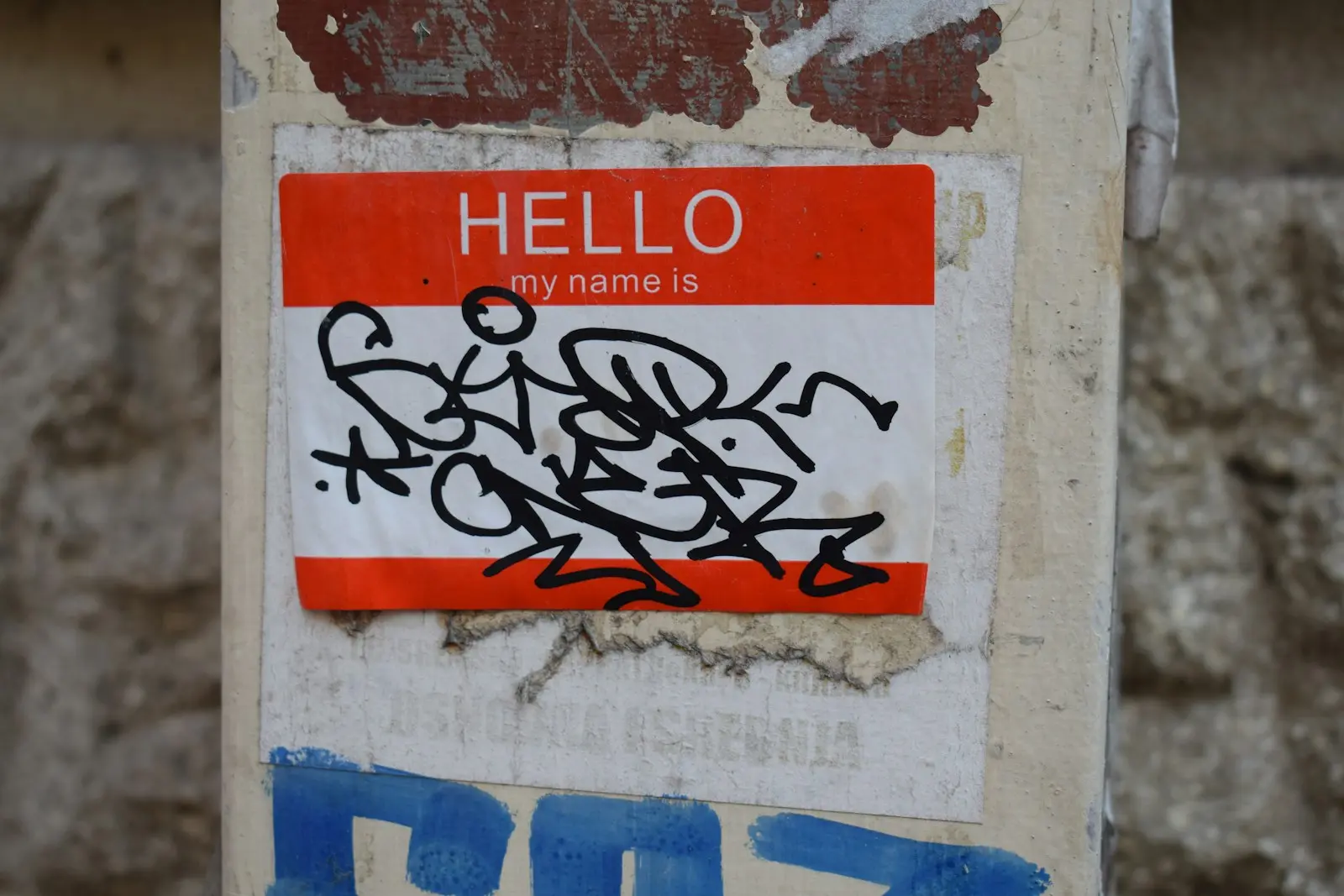
Photo by Marija Zaric on Unsplash Neu eingetroffen
- Shoppen in den Outlets von Weil am Rhein

🛍️ Shopping-Erlebnis in den Outlets von Weil am Rhein
Direkt im Dreiländereck zwischen #Deutschland, #Frankreich und der #Schweiz liegt das charmante Weil am Rhein – bekannt nicht nur für Architektur und Kunst (Hallo #Vitra Campus!), sondern auch für seine attraktiven #Outlet-Stores. Wer auf der Suche nach Markenqualität zu reduzierten Preisen ist, wird hier fündig. Oder fast… denn leider fehlt eine einst beliebte Marke.
👖 Carhartt – Robust, urban, zeitlos
Carhartt ist einer der festen Bestandteile der Outlet-Landschaft in Weil am Rhein. Bekannt für seine robuste Workwear, hat sich die Marke in den letzten Jahren auch in der Streetwear-Szene etabliert.
Ob klassische Cargo-Hosen, wetterfeste Jacken oder lässige T-Shirts – das Carhartt Outlet bietet eine große Auswahl zu reduzierten Preisen. Besonders erfreulich: Auch viele Stücke aus der aktuellen Saison sind dort oft vertreten, was das Stöbern doppelt spannend macht.💡 Tipp: Wer Basics mit Stil sucht, sollte bei Carhartt unbedingt reinschauen. Die Qualität der Stoffe und Nähte spricht für sich – langlebig und vielseitig kombinierbar.
😢 Big Star – Ein schmerzlich vermisster Klassiker
Früher war es ein fester Bestandteil des Denim-Angebots: Big Star. Die Marke, bekannt für ihre bequemen und stylischen Jeans, ist leider nicht mehr in den Outlets von Weil am Rhein vertreten.
Viele Stammkunden bedauern diesen Rückzug – denn Big Star stand für hochwertige Jeansmode mit einem hervorragenden Preis-Leistungs-Verhältnis. Besonders in den 2000ern war der Laden ein Geheimtipp für all jene, die gut sitzende Jeans ohne übertriebenes Markenlogo suchten.🎯 Fazit: Wer auf der Suche nach Big Star ist, wird leider enttäuscht. Ein kleiner Trost: Andere Jeansmarken sind noch vertreten – aber der Kultfaktor fehlt.
🧭 Fazit: Lohnenswerter Abstecher mit kleiner Lücke
Ein Besuch in den Outlets von Weil am Rhein lohnt sich nach wie vor – besonders, wenn man gezielt nach Marken wie Carhartt sucht. Wer allerdings nostalgisch auf Big Star hofft, sollte seine Erwartungen anpassen. Dafür warten viele andere Marken mit attraktiven Rabatten und einem breiten Sortiment.
📌 Tipp für den Tag: Plane genügend Zeit ein – in unmittelbarer Nähe gibt es auch tolle Cafés, den Vitra Campus und sogar einen Spazierweg entlang des Rheins. Ein Shoppingtrip kann also problemlos zum Tagesausflug werden!
Hier kommt die erweiterte Version deines Blogbeitrags mit weiteren Marken und passenden Icons:
🛍️ Shopping-Erlebnis in den Outlets von Weil am Rhein
👖 Carhartt – Robust & stylisch
Wie schon erwähnt, ist das Carhartt WIP Factory Outlet ein echtes Highlight für alle Fans von Workwear und Streetstyle (designer-outlet.de, dasoertliche.de).
🧵 Edwin – Qualität aus Japan
Im gemeinsamen Outlet mit Carhartt findest du Edwin-Jeans – bekannt für hochwertige Denim‑Stücke mit bis zu 50 % Rabatt (outletadressen.com).
🧦 Schiesser – Wohlfühlwäsche seit 1875
Das Schiesser Outlet bietet klassische Unterwäsche, Nacht‑ und Freizeitmode. Bis zu 50 % reduziert – ideal, um Basics günstig aufzufrischen (outletcityweil.com).
👟 LOFT – Streetwear & Skate Vibes
Bei LOFT erwartet dich ein breites Streetwear‑Sortiment: von Vans, Nike, Asics bis Herschel oder Element. Perfekt für lässige Looks & Boardstyles (outletcityweil.com).
👖 G-Star – Raw Denim & mehr
Im G‑Star Outlet findest du Jeans, Jacken, Schuhe und Accessoires – oft mit bis zu 80 % Rabatt. Öffentlich zugänglich und gut bewertet (factory-outlets.org).
🧥 MAC – Passform vom Feinsten
Das MAC Outlet ist spezialisiert auf Hosen mit optimaler Passform für Damen und Herren – auf 225 m² mit individueller Beratung (w-wt.de).
👢 Buffalo – Kultige Schuhe
Das Buffalo Outlet bietet markante Sneaker und Cowboystiefel – bis zu 60 % günstiger. Ein Muss für Trendsetter (outlet-shopping.ch).
👟 Pointer Shoes – Komfort pur
Im Pointer Shoes Outlet findest du bequeme Schuhe mit Rabatten zwischen 30 und 70 % – im Carhartt‑Umfeld angesiedelt (factory-outlets.org).
😢 Big Star – Ein vermisstes Denim-Erbe
Früher gab es das Big Star Outlet auch in Weil am Rhein – heute leider nicht mehr präsent, was vielen Denim-Liebhabern leid tut. Die Marke mit Wurzeln in Basel und Allschwil hat weltweit Filialen, aber hier fehlt sie schmerzhaft (fabrik-und-werksverkauf.de).
🧭 Fazit & Tipps
- Markenvielfalt: Von Carhartt, Edwin, LOFT, G‑Star über Schiesser bis Buffalo – für jeden Stil ist etwas dabei.
- Rabatte: Meist 30–80 % Preisnachlass gegenüber dem UVP.
- Shopping-Qualität: Viele Stores mit spezialisiertem Personal und gutem Sortiment.
- Fehlendes Highlight: Big Star bleibt ein Sehnsuchtsort, aber aktuell leider nicht vor Ort.
🕒 Tipp: Kombiniere deinen Shoppingtag mit einem Besuch des Vitra Campus oder einem Spaziergang am Rhein – Outlets, Kultur & Natur passen perfekt zusammen.

Photo by Vera Jetana on Unsplash - WooCommerce 9 und die Verbesserungen

🚀 Erscheinungsdatum von WooCommerce 9
WooCommerce 9 wurde offiziell am 9. Juni 2025 veröffentlicht. (wpexperts.io)
Dieses Major-Update ist Teil eines verbesserten Release-Zyklus mit verkürzten Beta- und RC-Phasen. (developer.woocommerce.com)
⚡ Fokus auf Geschwindigkeit & Performance
- Bis zu 95 % schnellere Ladezeiten im Admin-Bereich bei aktivierter HPOS (High‑Performance Order Storage) – besonders bei großen Shops mit vielen Bestellungen und Produkten. (wpexperts.io)
🔄 Automatische Datenbank-Updates
- Die Datenbank-Migration erfolgt vollautomatisch und im Hintergrund, ohne Nutzerinteraktion – ideal für Multisite oder Managed-Environments. (developer.woocommerce.com)
🧩 Bedingungen-Checkout-Felder (Conditional Checkout Fields)
- Neue API ermöglicht dynamische Felder basierend auf Warenkorb, Kunden-Attributen oder Bestellinfos. Einfache Validierung via JSON‑Schema, auf Client und Server. Unsichtbare Felder werden nicht übermittelt. (developer.woocommerce.com)
📦 Verbesserungen im Block‑Editor
- Client‑Side Navigation: Das Product Collection Block unterstützt nun clientseitiges Navigieren und Interaktivität via
supports.interactivity. (developer.woocommerce.com) - Neuer Product Gallery Block (Beta):
- Thumbnails unter dem Hauptbild auf Mobilgeräten
- Scroll-Leiste für Bilder
- Optimierte Navigation & Performance mit verbessertem LCP (~0,7 s statt ~1,6 s) (developer.woocommerce.com)
📧 Modernisierte E-Mail-Vorlagen
- Modernisierte E-Mail-Templates werden nun breit ausgerollt – mit der Option, jederzeit auf das alte Design umzuschalten.
🚚 Versand: Nur kostenlos anzeigen
- Neues nativen Feature, um sämtliche Versandoptionen auszublenden, wenn kostenloser Versand verfügbar ist – ehemals nur via Code oder Plugin. (developer.woocommerce.com)
💳 Neuer Zahlungs‑Settings‑Bereich
- Das komplett React-basierte Zahlungs-Settings-Interface ist ab 9.9 Standard. Verbesserte UX für WooPayments und Offline-Zahlungen. (developer.woocommerce.com)
📋 Blueprints für Konfigurationen (Beta)
- Unter WooCommerce → Settings → Advanced → Blueprints: Einstellungen via Admin oder WP‑CLI exportieren/importieren – praktisch für Entwickler, Agenturen und Multi-Stores. (developer.woocommerce.com)
💰 COGS – Kosten des Warenbestands
- COGS-Funktion (Cost of Goods Sold) wird weiter integriert, bis zur stabilen Veröffentlichung in WooCommerce 10.0. Ermöglicht native Erfassung von Einkaufskosten. (developer.woocommerce.com)
🛠 Weitere REST & API-Verbesserungen
- Export durch IDs, non-latin tax class support, optimierte Filter für Produkt-Collection, und mehr internationale Validierung. (wpexperts.io)
📌 Warum dieses Update wichtig ist
- Geschwindigkeit: deutlich schnelleres Laden sorgt für höhere Admin-Effizienz
- UX: Komfortfeatures wie Conditional Fields oder moderne E‑Mail-Vorlagen vereinfachen das tägliche Geschäft
- Developer-Freundlich: Automatische DB-Updates, Blueprints und moderne APIs erleichtern Workflows und Migrationen
🔜 Release-Zyklus & Blick nach vorne
- Neuer Release-Prozess (Alpha–Beta–RC) mit verkürzten Testphasen ab 9.9. (wpexperts.io, developer.woocommerce.com)
- Nächstes großes Ziel ist WooCommerce 10.0 (COGS, stabile Gallery uvm.)
✅ Fazit
WooCommerce 9 hebt die Plattform spürbar auf ein neues Level – mit Fokus auf Geschwindigkeit, Nutzerfreundlichkeit und Entwicklerkomfort. Der Release am 9. Juni 2025 macht das Upgrade zur lohnenden Investition für alle Shop-Betreiber.

Photo by Clark Street Mercantile on Unsplash - Stab-Antenne: Geht das noch?
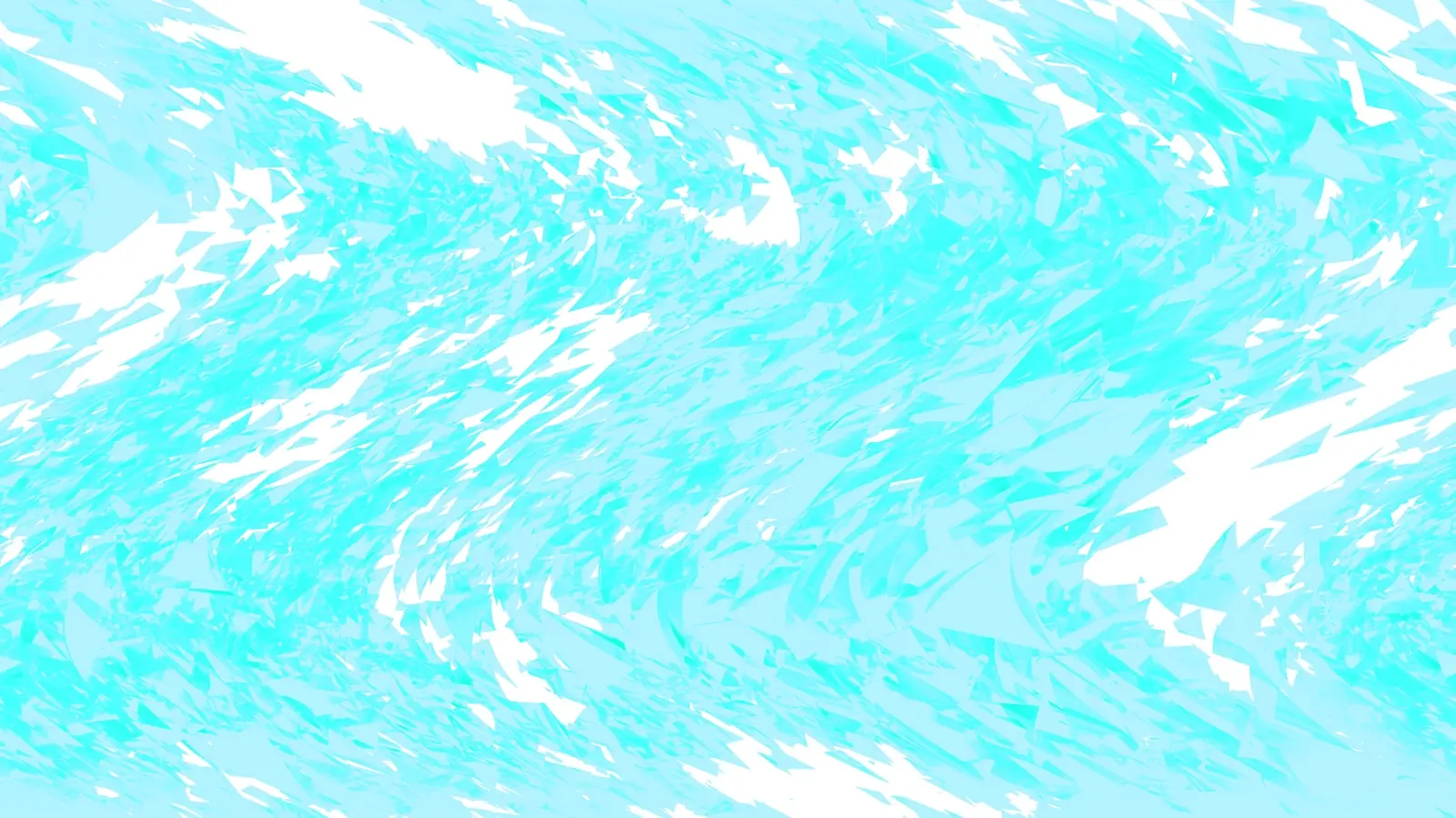
Eine analoge Stab-Fernsehantenne funktioniert heutzutage in Deutschland nicht mehr, da das analoge Antennenfernsehen (PAL) endgültig 2008 abgeschaltet wurde. Seitdem gibt es nur noch digitales terrestrisches Fernsehen, das aktuell unter dem Standard DVB-T2 HD läuft.
❌ Warum geht eine analoge Stabantenne nicht mehr?
- Analoge Antennen waren auf das PAL-Signal abgestimmt.
- Heute wird nur noch digital gesendet, meist verschlüsselt oder komprimiert.
- Alte Antennenverstärker oder Empfänger können das neue Signal nicht verarbeiten.
✅ Welche Alternativen gibt es?
1. 🟢
DVB-T2 HD Zimmerantenne
- Die Nachfolger der alten Stabantennen.
- Gibt’s als aktive Antennen mit Verstärker.
- Empfang von öffentlich-rechtlichen Sendern (ARD, ZDF etc.) kostenlos.
- Für private Sender (Pro7, RTL, Sat.1 etc.) braucht man ein freenet TV Abo (~7€/Monat).
- TechniSat Digitenne TT2
- Oehlbach Scope Vision
- Xoro HAN 210
⚠️ Wichtig: Du brauchst einen DVB-T2-HD-fähigen Receiver oder Fernseher. Neue TVs haben den meist eingebaut.
2. 🌐
Internet-TV (IPTV / Smart-TV-Apps)
- Funktioniert über WLAN oder LAN, kein Antennensignal nötig.
- Angebote wie:
- Zattoo, Waipu.tv, Joyn, MagentaTV
- Teilweise kostenlos (mit Werbung), für HD oft kostenpflichtig.
Vorteil: Viele Sender, Mediatheken, mobil nutzbar (z. B. auf dem Tablet).
3. 📡
Satelliten-TV (DVB-S2)
- Wenn du Zugang zu einer Satellitenschüssel hast.
- Große Senderauswahl, viele auch in HD und ohne Abo.
- Nur sinnvoll, wenn du fest installierst oder in einer Mietwohnung bereits ein Sat-Kabel anliegt.
4. 📺
Kabel-TV (DVB-C)
- Nur verfügbar, wenn dein Haus einen Kabelanschluss hat (z. B. Vodafone, PYUR).
- Monatlicher Grundpreis.
- Meist größere Senderauswahl als DVB-T2.
Fazit:
Die alte analoge Stabantenne ist technisch überholt.
Wenn du weiterhin eine kompakte, einfache Antenne nutzen willst, ist eine moderne DVB-T2-Zimmerantenne die beste Alternative.
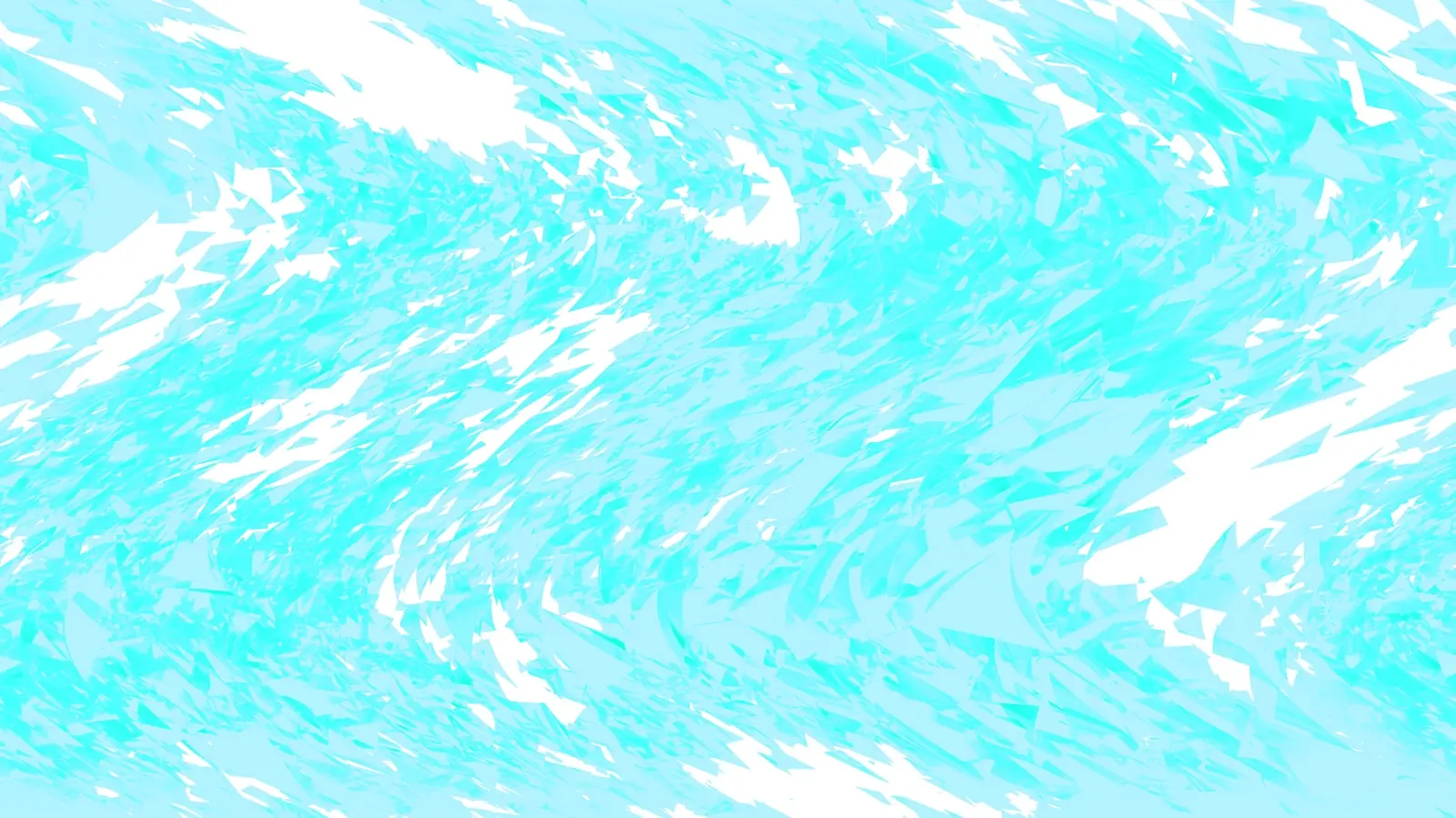
Photo by Logan Voss on Unsplash
